请在文末下载附件
一、背景
前两天我们用PBI原生的视觉制作了自定义的热力图,今天我们来复刻一个Beyondsoft Calendar
1、在线效果
2、静图效果
3、power bi report server效果
请点击链接查看(用户名:pbirs,密码:pbirs): https://jiaopengzi.com/go/137/
二、数据源
数据源非常简单。
1、首先需要一个秘制的日期表(Calendar)
能否复刻Beyondsoft Calendar,日期表是关键。
2、再来个随机数
3、加上一个辅助表(当然如果不需要图例展示也可以不用辅助表)。
4、关系视图
三、上DAX
1、DAX前说明
关键度量值color_map,构造RGB值,关于颜色RGB的组成需要自己先科普一下(链接)。
注意观察框选出来颜色变化的规律和RGB值变化的规律,其他颜色同理。
于是根据这样的规律就能构造DAX度量值了。
2、DAX
color_map =
var dim='01Measure'[sumofid]
var v='01Measure'[sumofvalue]
var r=if(dim=2,int(200*(1-v/100))+20,250)
var g=int(100*(1-v/100))+140//222,239
var b=if(dim=1,int(200*(1-v/100))+20,250)
var D=","
var tf=v=BLANK()
return
if(tf,"#dddddd","RGB("&R&D&G&D&B&")")
四、总结
1、有一个符合自身需求的日期表,日期表的调制个人更倾向于M制作,更为灵活。
2、要找到一个合适自己的颜色,然后确定颜色的最深和最浅,观察RGB的规律,根据规律建立DAX模型,最后书写度量值。
3、另外一个关键是原生视觉,在写热力图图例的时候,需要配合建立的矩阵来做,这个需要一定的技巧,见度量值color_cutline。
4、关于工具提示,案例只写了一个环比上月,同比昨日;当然还可以写月度累计,年度累计等指标,具体看自身需求。
by焦棚子
请点击【立即购买】或者【升级VIP】获得案例附件。

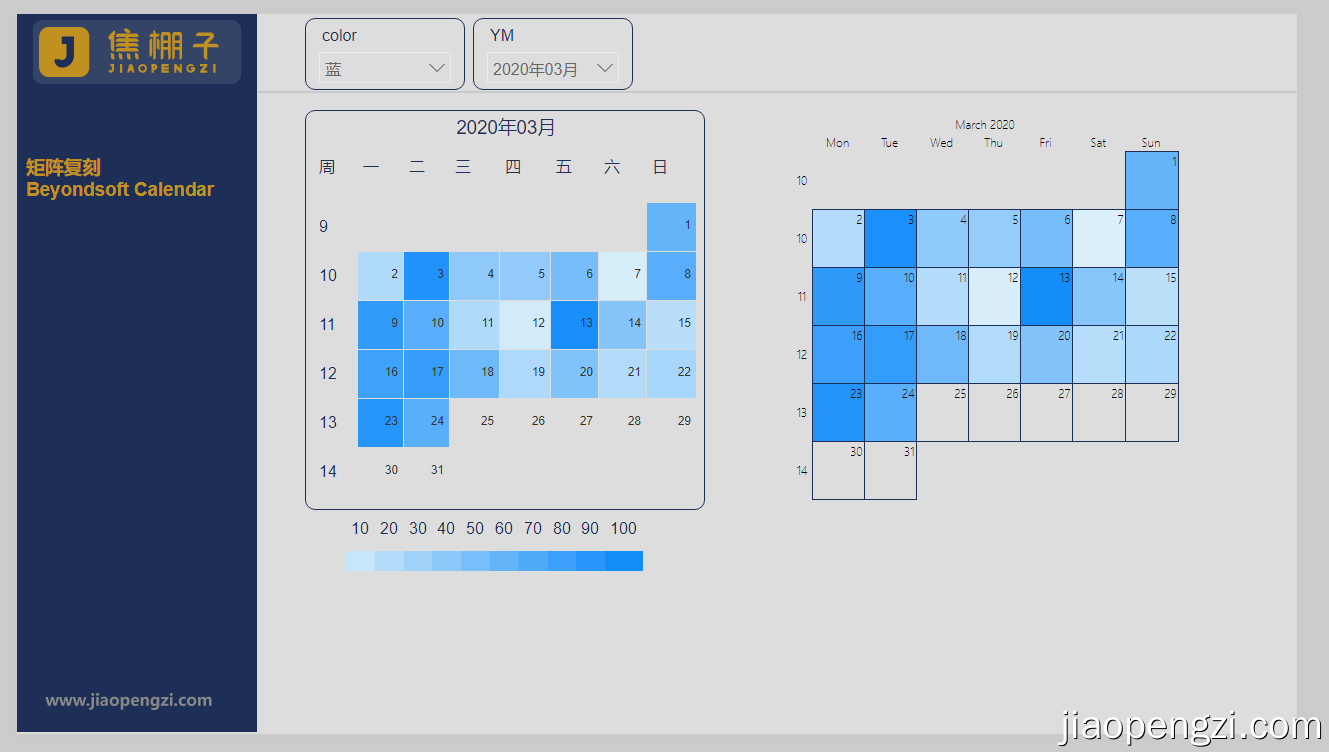
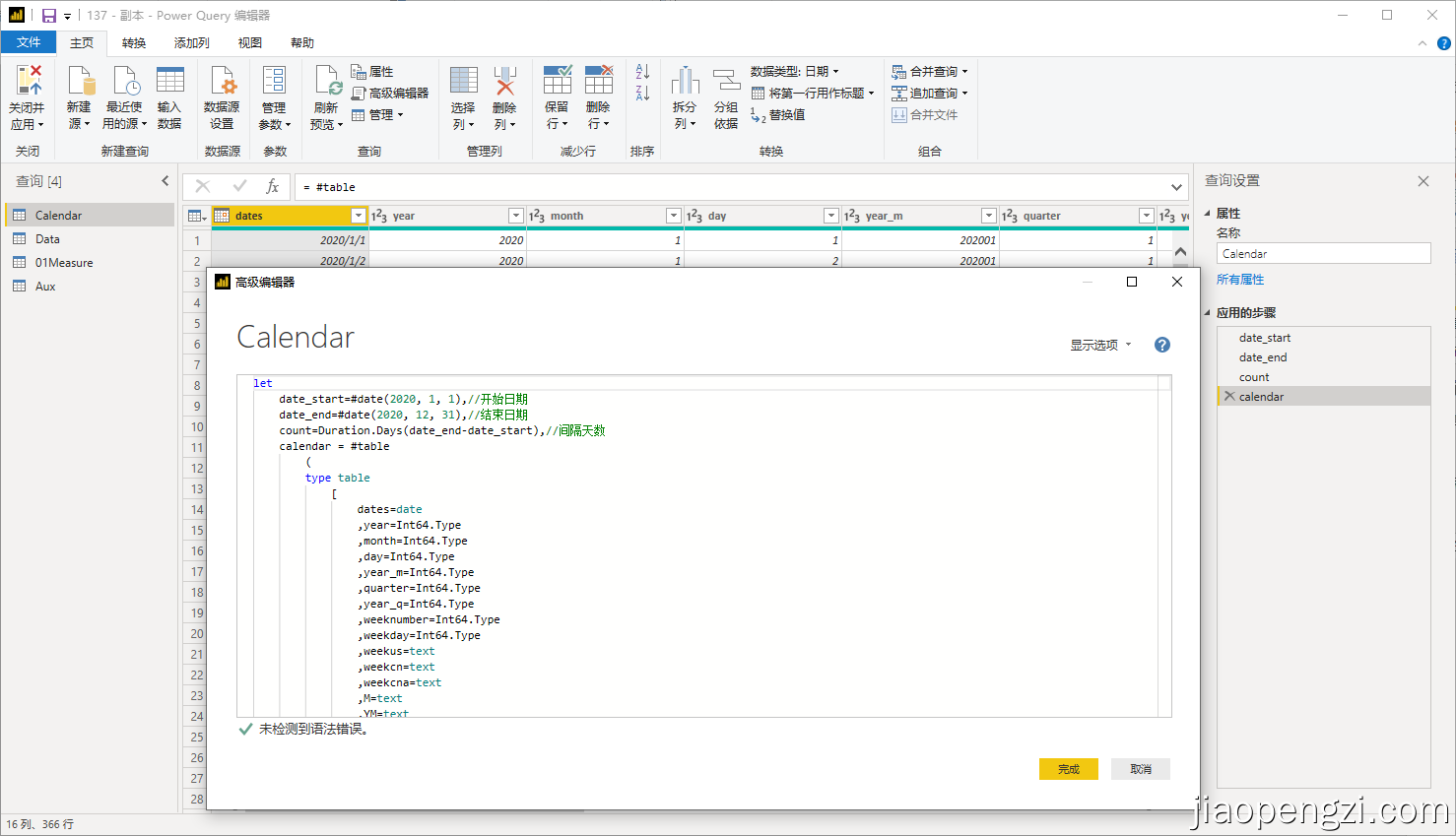

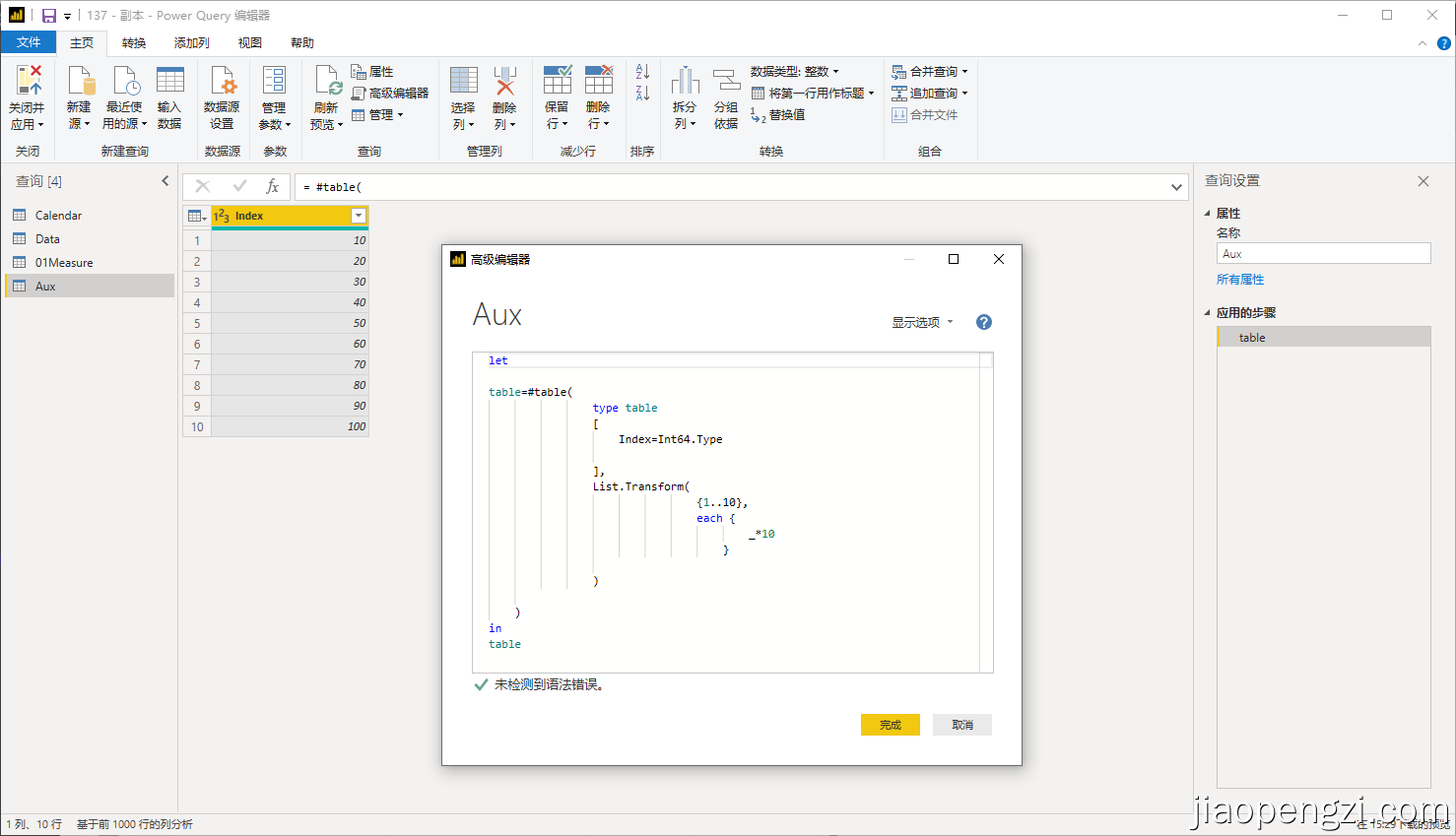

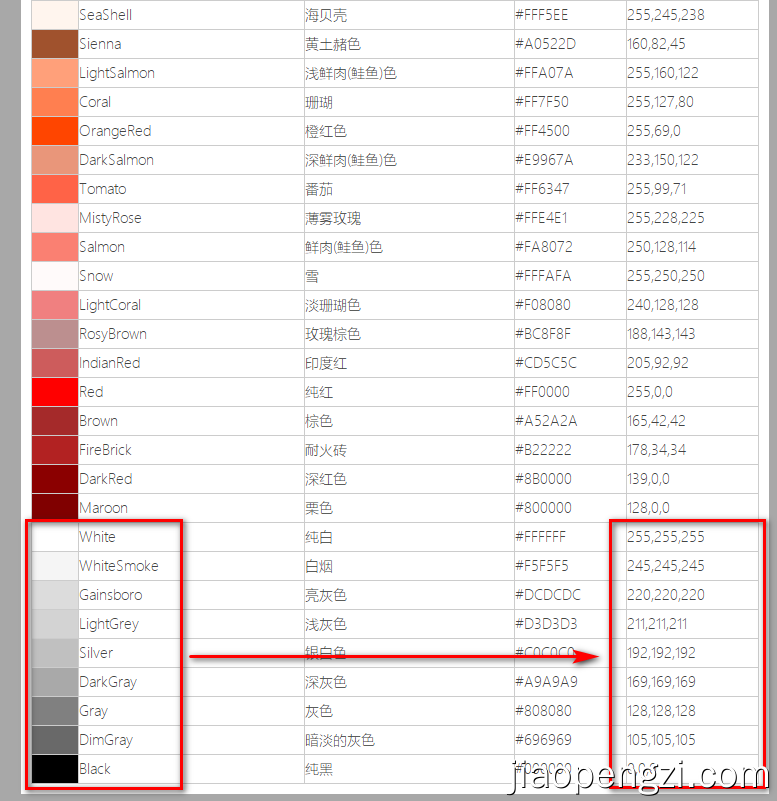

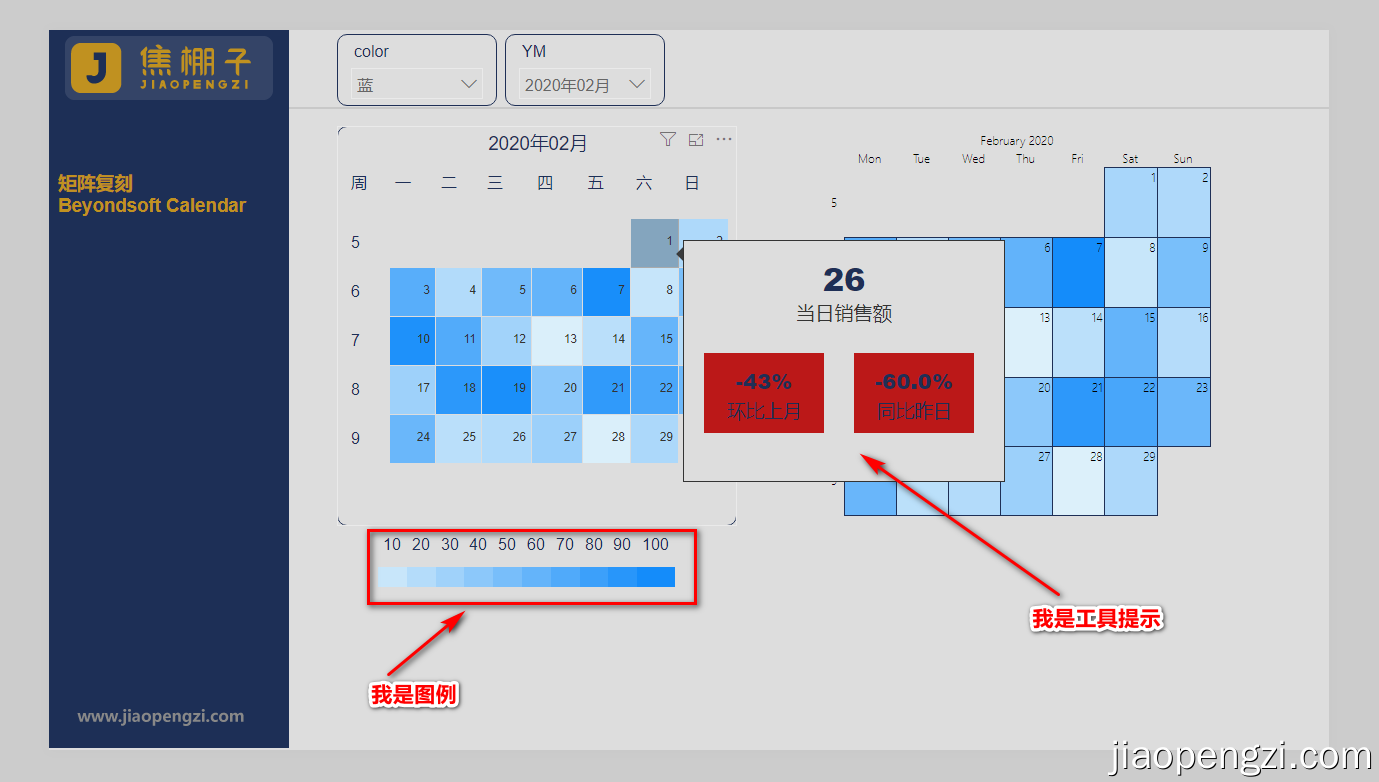


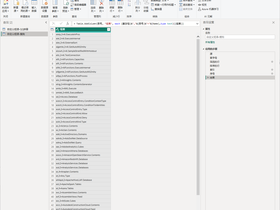
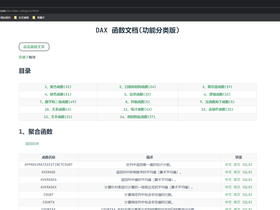
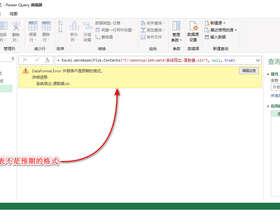
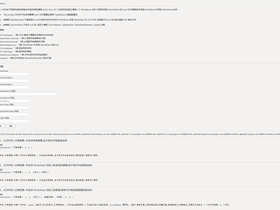
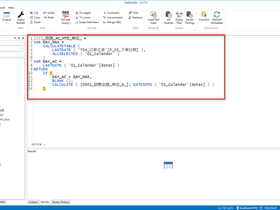


评论